
ಕೆಲವೊಮ್ಮೆ ಪಠ್ಯ ಡಾಕ್ಯುಮೆಂಟ್ MS ವರ್ಡ್ ಇದು ಪ್ರಕಾಶಮಾನವಾದ, ಸ್ಮರಣೀಯವಾಗಿಸಲು ಕೆಲವು ಹಿನ್ನೆಲೆಗಳನ್ನು ಸೇರಿಸಬೇಕಾಗಿದೆ. ವೆಬ್ ಡಾಕ್ಯುಮೆಂಟ್ಗಳನ್ನು ರಚಿಸುವಾಗ ಹೆಚ್ಚಾಗಿ ಇದನ್ನು ಬಳಸಲಾಗುತ್ತದೆ, ಆದರೆ ನಿಯಮಿತ ಪಠ್ಯ ಕಡತದೊಂದಿಗೆ ನೀವು ಅದೇ ರೀತಿ ಮಾಡಬಹುದು.
ವರ್ಡ್ ಡಾಕ್ಯುಮೆಂಟ್ನ ಹಿನ್ನೆಲೆ ಬದಲಾಯಿಸುವುದು
ಪ್ರತ್ಯೇಕವಾಗಿ, ಪದದಲ್ಲಿನ ಹಿನ್ನೆಲೆಯು ಹಲವಾರು ವಿಧಗಳಲ್ಲಿ ಮಾಡಬಹುದೆಂದು ಗಮನಿಸಬೇಕಾದ ಸಂಗತಿ, ಮತ್ತು ಯಾವುದೇ ಸಂದರ್ಭಗಳಲ್ಲಿ ಡಾಕ್ಯುಮೆಂಟ್ನ ನೋಟವು ದೃಷ್ಟಿಗೆ ಭಿನ್ನವಾಗಿರುತ್ತದೆ. ನಾವು ಪ್ರತಿಯೊಬ್ಬರ ಬಗ್ಗೆ ಹೆಚ್ಚು ಹೇಳುತ್ತೇವೆ.ಪಾಠ: MS ವರ್ಡ್ನಲ್ಲಿ ತಲಾಧಾರವನ್ನು ಹೇಗೆ ಮಾಡುವುದು
ಆಯ್ಕೆ 1: ಪುಟ ಬಣ್ಣ ಬದಲಾಯಿಸುವುದು
ಈ ವಿಧಾನವು ನಿಮಗೆ ಪದ ಬಣ್ಣದಲ್ಲಿ ಒಂದು ಪುಟವನ್ನು ಮಾಡಲು ಅನುಮತಿಸುತ್ತದೆ ಮತ್ತು ಇದಕ್ಕಾಗಿ ಪಠ್ಯವು ಈಗಾಗಲೇ ಒಳಗೊಂಡಿರುವ ಎಲ್ಲಾ ಅಲ್ಲ. ನಿಮಗೆ ಅಗತ್ಯವಿರುವ ಎಲ್ಲವನ್ನೂ ಮುದ್ರಿಸಬಹುದು ಅಥವಾ ನಂತರ ಸೇರಿಸಬಹುದು.
- "ಡಿಸೈನ್" ಟ್ಯಾಬ್ಗೆ ಹೋಗಿ ("ಪುಟ ಮಾರ್ಕ್ಅಪ್" ವನ್ನು 2010 ಮತ್ತು ಹಿಂದಿನ ಆವೃತ್ತಿಗಳಲ್ಲಿ; 2003 ರಲ್ಲಿ, ಈ ಉದ್ದೇಶಗಳಿಗಾಗಿ ಅಗತ್ಯವಿರುವ ಸಾಧನಗಳು "ಫಾರ್ಮ್ಯಾಟ್" ಟ್ಯಾಬ್ನಲ್ಲಿವೆ, "ಪುಟ ಬಣ್ಣ" ಬಟನ್ ಮೇಲೆ ಕ್ಲಿಕ್ ಮಾಡಿ ಪುಟ "ಪುಟ ಹಿನ್ನೆಲೆ" "
- ಪುಟಕ್ಕೆ ಸೂಕ್ತವಾದ ಬಣ್ಣವನ್ನು ಆರಿಸಿ.

ಸೂಚನೆ: ಪ್ರಮಾಣಿತ ಬಣ್ಣಗಳು ನಿಮಗೆ ಸರಿಹೊಂದುವುದಿಲ್ಲವಾದರೆ, ಐಟಂ ಅನ್ನು ಆಯ್ಕೆ ಮಾಡುವ ಮೂಲಕ ನೀವು ಯಾವುದೇ ಬಣ್ಣದ ಹರವುಗಳನ್ನು ತೆಗೆದುಕೊಳ್ಳಬಹುದು "ಇತರ ಬಣ್ಣಗಳು".
- ಪುಟದ ಬಣ್ಣವು ಬದಲಾಗುತ್ತದೆ.
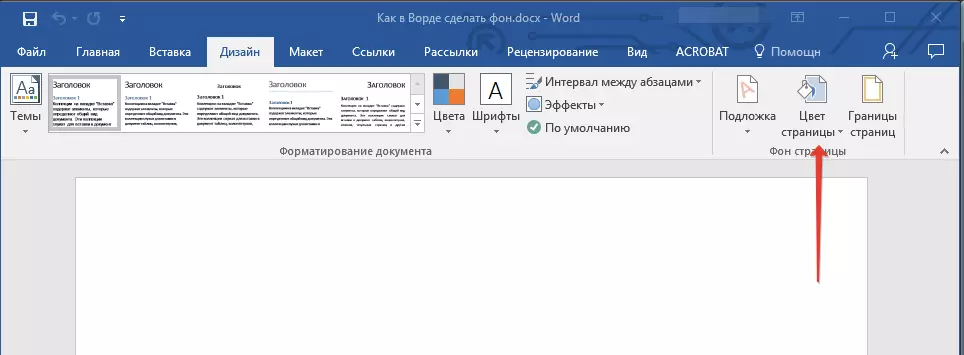
ಸೂಚನೆ: ಮೈಕ್ರೋಸಾಫ್ಟ್ ವರ್ಡ್ 2016 ರ ಇತ್ತೀಚಿನ ಆವೃತ್ತಿಗಳಲ್ಲಿ, ಹಾಗೆಯೇ ಕಚೇರಿ 365 ರಲ್ಲಿ, "ವಿನ್ಯಾಸ" ಟ್ಯಾಬ್ ಬದಲಿಗೆ, ನೀವು ಆಯ್ಕೆ ಮಾಡಬೇಕು "ಕನ್ಸ್ಟ್ರಕ್ಟರ್" - ಅವರು ಕೇವಲ ಹೆಸರನ್ನು ಬದಲಾಯಿಸಿದರು.


ಸಾಮಾನ್ಯ, "ಬಣ್ಣ" ಹಿನ್ನೆಲೆ ಜೊತೆಗೆ, ನೀವು ಇತರ ಫಿಲ್ ವಿಧಾನಗಳನ್ನು ಹಿನ್ನೆಲೆ ಪುಟವಾಗಿ ಬಳಸಬಹುದು.
- "ಪುಟ ಬಣ್ಣ" ಬಟನ್ ಮೇಲೆ ಕ್ಲಿಕ್ ಮಾಡಿ (ವಿನ್ಯಾಸ ಟ್ಯಾಬ್, ಪುಟ "ಪುಟ ಹಿನ್ನೆಲೆ") ಮತ್ತು "ಇತರೆ ಫಿಲ್ ವಿಧಾನಗಳು" ಐಟಂ ಅನ್ನು ಆಯ್ಕೆ ಮಾಡಿ.
- ಟ್ಯಾಬ್ಗಳ ನಡುವೆ ಬದಲಾಯಿಸುವುದು, ನೀವು ಹಿನ್ನೆಲೆಯಾಗಿ ಬಳಸಲು ಬಯಸುವ ಪುಟದ ಫಿಲ್ ಪ್ರಕಾರವನ್ನು ಆಯ್ಕೆ ಮಾಡಿ:
- ಗ್ರೇಡಿಯಂಟ್;
- ವಿನ್ಯಾಸ;
- ಮಾದರಿ;
- ರೇಖಾಚಿತ್ರ (ನೀವು ನಿಮ್ಮ ಸ್ವಂತ ಚಿತ್ರವನ್ನು ಸೇರಿಸಬಹುದು).




- ನೀವು ಆಯ್ಕೆ ಮಾಡುವ ಭರ್ತಿ ಪ್ರಕಾರ ಪುಟದ ಹಿನ್ನೆಲೆ ಬದಲಾಗುತ್ತದೆ.

ಆಯ್ಕೆ 2: ಪಠ್ಯಕ್ಕಾಗಿ ಹಿನ್ನೆಲೆ ಬದಲಾಯಿಸಿ
ಪುಟ ಅಥವಾ ಪುಟಗಳ ಇಡೀ ಪ್ರದೇಶವನ್ನು ತುಂಬುವ ಹಿನ್ನೆಲೆ ಜೊತೆಗೆ, ಪದದಲ್ಲಿ ಹಿನ್ನೆಲೆ ಬಣ್ಣವನ್ನು ಬದಲಾಯಿಸಬಹುದು ಪಠ್ಯಕ್ಕಾಗಿ ಪ್ರತ್ಯೇಕವಾಗಿರಬಹುದು. ಈ ಉದ್ದೇಶಗಳಿಗಾಗಿ, ನೀವು ಎರಡು ಸಾಧನಗಳಲ್ಲಿ ಒಂದನ್ನು ಬಳಸಬಹುದು: "ಪಠ್ಯ ಆಯ್ಕೆ ಬಣ್ಣ" ಅಥವಾ "ಭರ್ತಿ", ಇದು ಹೋಮ್ ಟ್ಯಾಬ್ನಲ್ಲಿ (ಹಿಂದೆ "ಪುಟ ಮಾರ್ಕ್ಅಪ್" ಅಥವಾ "ಫಾರ್ಮ್ಯಾಟ್" ಅನ್ನು ಬಳಸಬಹುದಾದ ಪ್ರೋಗ್ರಾಂ ಆವೃತ್ತಿಯನ್ನು ಅವಲಂಬಿಸಿರುತ್ತದೆ).
ಮೊದಲ ಪ್ರಕರಣದಲ್ಲಿ, ನಿಮ್ಮ ಆಯ್ಕೆ ಬಣ್ಣದೊಂದಿಗೆ ಪಠ್ಯವು ಪ್ರವಾಹಕ್ಕೆ ಒಳಗಾಗುತ್ತದೆ, ಆದರೆ ಸಾಲುಗಳ ನಡುವಿನ ಅಂತರವು ಬಿಳಿಯಾಗಿ ಉಳಿಯುತ್ತದೆ, ಮತ್ತು ಹಿನ್ನೆಲೆಯು ಪ್ರಾರಂಭವಾಗುತ್ತದೆ ಮತ್ತು ಅಲ್ಲಿ ಕೊನೆಗೊಳ್ಳುತ್ತದೆ, ಅಲ್ಲಿ ಪಠ್ಯ. ಎರಡನೆಯದಾಗಿ, ಪಠ್ಯ ತುಣುಕು ಅಥವಾ ಎಲ್ಲಾ ಪಠ್ಯವು ಘನ ಆಯತಾಕಾರದ ಬ್ಲಾಕ್ನೊಂದಿಗೆ ಪ್ರವಾಹಕ್ಕೆ ಒಳಗಾಗುತ್ತದೆ, ಇದು ಆ ಪ್ರದೇಶದ ಆಕ್ರಮಿತ ಪ್ರದೇಶವನ್ನು ಒಳಗೊಳ್ಳುತ್ತದೆ, ಆದರೆ ಅಂತ್ಯದಲ್ಲಿ / ಪ್ರಾರಂಭದಲ್ಲಿ ಪ್ರಾರಂಭ / ಆರಂಭದಲ್ಲಿ ಪ್ರಾರಂಭವಾಗುತ್ತದೆ. ಈ ಯಾವುದೇ ವಿಧಾನಗಳನ್ನು ಸುರಿಯುವುದು ಡಾಕ್ಯುಮೆಂಟ್ನ ಕ್ಷೇತ್ರಗಳಿಗೆ ಅನ್ವಯಿಸುವುದಿಲ್ಲ.
- ಮೌಸ್ ಬಳಸಿ ಪಠ್ಯ ತುಣುಕನ್ನು ಆಯ್ಕೆಮಾಡಿ, ನೀವು ಬದಲಾಯಿಸಲು ಬಯಸುವ ಹಿನ್ನೆಲೆ. ಸಂಪೂರ್ಣ ಪಠ್ಯವನ್ನು ಹೈಲೈಟ್ ಮಾಡಲು "Ctrl + a" ಕೀಗಳನ್ನು ಬಳಸಿ.
- ಕೆಳಗಿನ ಕ್ರಮಗಳಲ್ಲಿ ಒಂದನ್ನು ನಿರ್ವಹಿಸಿ:
- ಫಾಂಟ್ ಗುಂಪಿನಲ್ಲಿರುವ "ಪಠ್ಯ ಆಯ್ಕೆ ಬಣ್ಣ" ಬಟನ್ ಕ್ಲಿಕ್ ಮಾಡಿ, ಮತ್ತು ಸರಿಯಾದ ಬಣ್ಣವನ್ನು ಆಯ್ಕೆ ಮಾಡಿ;
- "ಸುರಿಯುವುದು" ಬಟನ್ ಕ್ಲಿಕ್ ಮಾಡಿ (ಗುಂಪು "ಪ್ಯಾರಾಗ್ರಾಫ್") ಮತ್ತು ಭರ್ತಿ ಅಪೇಕ್ಷಿತ ಬಣ್ಣವನ್ನು ಆಯ್ಕೆ ಮಾಡಿ.



ಸ್ಕ್ರೀನ್ಶಾಟ್ಗಳಲ್ಲಿ, ಈ ವಿಧಾನಗಳು ಯಾವುದೋ ಪರಸ್ಪರ ಭಿನ್ನವಾಗಿರುತ್ತವೆ ಎಂಬುದನ್ನು ನೀವು ನೋಡಬಹುದು.
ಪಾಠ: ಪಠ್ಯಕ್ಕಾಗಿ ಹಿನ್ನೆಲೆ ತೆಗೆದುಹಾಕಿ ಪದಕ್ಕೆ ಹೇಗೆ
ಮಾರ್ಪಡಿಸಿದ ಹಿನ್ನೆಲೆಯಲ್ಲಿ ಮುದ್ರಣ ದಾಖಲೆಗಳು
ಆಗಾಗ್ಗೆ, ಕಾರ್ಯವು ಪಠ್ಯ ಡಾಕ್ಯುಮೆಂಟ್ನ ಹಿನ್ನೆಲೆಯನ್ನು ಬದಲಿಸುವಲ್ಲಿ ಮಾತ್ರವಲ್ಲ, ಅದರ ನಂತರದ ಪ್ರಿಂಟ್ಔಟ್ನಲ್ಲಿಯೂ ಅಲ್ಲ. ಈ ಹಂತದಲ್ಲಿ, ನೀವು ಸಮಸ್ಯೆ ಎದುರಿಸಬಹುದು - ಹಿನ್ನೆಲೆ ಪ್ರದರ್ಶಿಸಲಾಗುವುದಿಲ್ಲ. ಕೆಳಗಿನಂತೆ ಅದನ್ನು ಸರಿಪಡಿಸಿ.
- "ಫೈಲ್" ಮೆನುವನ್ನು ತೆರೆಯಿರಿ ಮತ್ತು "ಪ್ಯಾರಾಮೀಟರ್" ವಿಭಾಗಕ್ಕೆ ಹೋಗಿ.
- ತೆರೆಯುವ ವಿಂಡೋದಲ್ಲಿ, "ಸ್ಕ್ರೀನ್" ಟ್ಯಾಬ್ ಅನ್ನು ಆರಿಸಿ ಮತ್ತು ಮುದ್ರಣ ಆಯ್ಕೆಗಳು ಬ್ಲಾಕ್ನಲ್ಲಿರುವ "ಪ್ರಿಂಟ್ ಬಣ್ಣಗಳು ಮತ್ತು ಫಿಗರ್ಸ್" ಐಟಂಗೆ ಎದುರಾಗಿ ಚೆಕ್ ಮಾಡಿ.
- "ಪ್ಯಾರಾಮೀಟರ್ಗಳು" ವಿಂಡೋವನ್ನು ಮುಚ್ಚಲು "ಸರಿ" ಕ್ಲಿಕ್ ಮಾಡಿ, ಅದರ ನಂತರ ನೀವು ಮಾರ್ಪಡಿಸಿದ ಹಿನ್ನೆಲೆಯಲ್ಲಿ ಪಠ್ಯ ಡಾಕ್ಯುಮೆಂಟ್ ಅನ್ನು ಮುದ್ರಿಸಬಹುದು.



ಮುದ್ರಣ ಪ್ರಕ್ರಿಯೆಯಲ್ಲಿ ಎದುರಾಗುವ ಸಂಭಾವ್ಯ ಸಮಸ್ಯೆಗಳು ಮತ್ತು ತೊಂದರೆಗಳನ್ನು ಹೊರತುಪಡಿಸಿ, ಮುಂದಿನ ಲೇಖನವನ್ನು ಓದುವುದನ್ನು ನಾವು ಶಿಫಾರಸು ಮಾಡುತ್ತೇವೆ.
ಹೆಚ್ಚು ಓದಿ: ಮೈಕ್ರೋಸಾಫ್ಟ್ ವರ್ಡ್ ಪ್ರೋಗ್ರಾಂನಲ್ಲಿ ಮುದ್ರಣ ದಾಖಲೆಗಳು
ತೀರ್ಮಾನ
ಈ, ಎಲ್ಲವೂ, ಈಗ ನೀವು ಒಂದು ಪದ ಡಾಕ್ಯುಮೆಂಟ್ನಲ್ಲಿ ಹಿನ್ನೆಲೆ ಮಾಡಲು ಹೇಗೆ ಗೊತ್ತು, ಮತ್ತು ಉಪಕರಣಗಳು "ತುಂಬಲು" ಮತ್ತು "ಹಿನ್ನೆಲೆ ಬಣ್ಣ" ಏನೆಂದು ತಿಳಿದಿರುವಿರಿ. ಈ ಲೇಖನವನ್ನು ಓದಿದ ನಂತರ, ನೀವು ಪ್ರಕಾಶಮಾನವಾದ, ಆಕರ್ಷಕ ಮತ್ತು ಸ್ಮರಣೀಯವಾಗಿ ಕೆಲಸ ಮಾಡುವ ಡಾಕ್ಯುಮೆಂಟ್ಗಳನ್ನು ಖಂಡಿತವಾಗಿಯೂ ಮಾಡುತ್ತೀರಿ.
